Comment supprimer une adresse e-mail de la liste à saisie semi-automatique dans Outlook pour Windows

Outlook se souvient de chaque adresse e-mail que vous avez saisie dans les e-mails. Ces adresses électroniques font partie de la liste de remplissage automatique et les éléments correspondants de cette liste sont suggérés lorsque vous tapez dans les champs À, Cc et Cci.
La liste de remplissage automatique inclut même les adresses incorrectes et les anciennes adresses que vous ne connaissez pas t utiliser. Au fil du temps, la liste d'auto-complétion peut devenir très longue et vous verrez des adresses dont vous n'avez plus besoin. Voici comment supprimer une adresse e-mail.
Pour commencer, ouvrez Outlook, puis créez un nouvel e-mail en cliquant sur le bouton "Nouvel e-mail" de l'onglet Accueil.
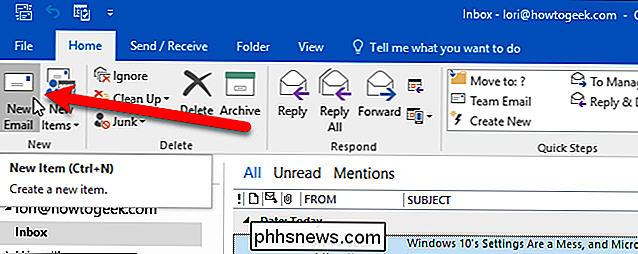
Dans le, Cc, ou champ Cci, commencez à taper le nom ou l'adresse électronique que vous voulez supprimer de la liste de remplissage automatique. Les noms et les adresses qui correspondent à ce que vous tapez commencent à s'afficher dans une liste sous le champ. Lorsque vous voyez le nom ou l'adresse que vous souhaitez supprimer, passez votre souris sur l'élément jusqu'à ce que vous voyiez un «X» sur le côté droit. Cliquez sur ce "X" pour supprimer le nom ou l'adresse de la liste d'auto-complétion. Si vous préférez utiliser le clavier, utilisez les touches fléchées pour descendre dans la liste, puis appuyez sur la touche Suppr lorsque le nom ou l'adresse que vous souhaitez supprimer est sélectionné.
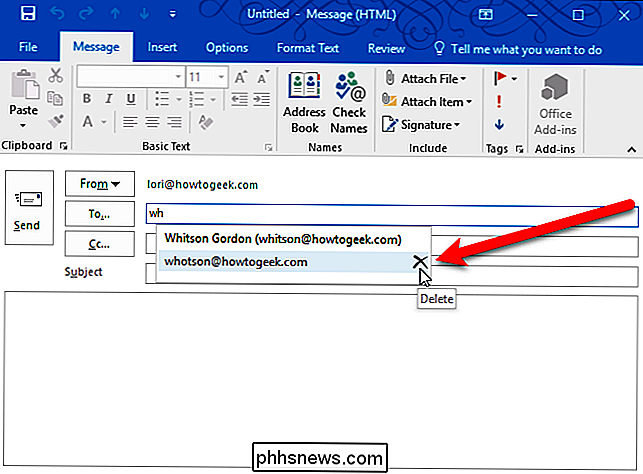
Le nom ou l'adresse e-mail est supprimé de la liste ne s'affiche pas la prochaine fois que vous commencez à le saisir dans le champ À, Cc ou Cci.
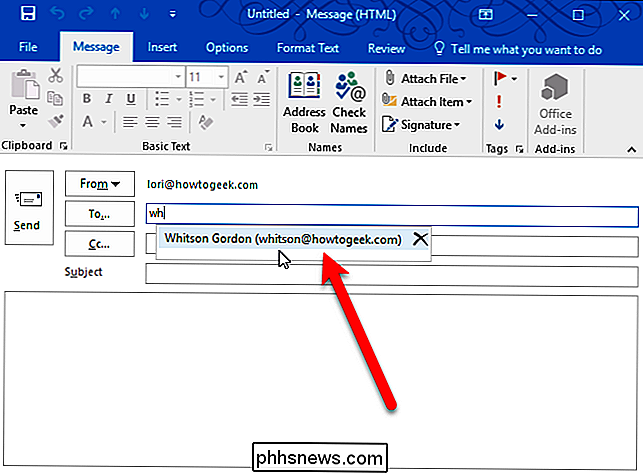
Lorsque vous saisissez une adresse électronique complète dans le champ À, Cc ou Cci, il est ajouté à la liste envoyé l'e-mail, enregistré en tant que brouillon ou fermé la fenêtre de message sans l'enregistrer. Une fois qu'une adresse e-mail est supprimée de la liste de remplissage automatique, elle ne s'affiche plus à moins que vous ne la sélectionniez dans votre liste de contacts ou que vous ne saisissiez pas l'adresse manuellement dans le champ À, Cc ou Cci.

Les Chromebooks à trois niveaux sont meilleurs que les PC ou les Mac
Regardez, je n'essaie pas de déclencher une guerre ici, mais écoutez-moi: les Chromebooks sont géniaux. En fait, je préfère le mien à mon PC Windows pour presque chaque utilisation. Pourquoi? Parce que je pense que c'est un meilleur système. Parlons de pourquoi. Chromebooks Start Up (et mise à jour) instantanément En fin de compte, personne n'aime attendre.

Comment trouver et suivre tous vos abonnements YouTube
Auparavant, c'était si simple. Si vous avez aimé une vidéo et que vous souhaitez voir plus de vidéos similaires, cliquez sur le bouton "S'abonner". La prochaine fois que cette chaîne sortira une vidéo, vous la verrez sur la page d'accueil. Mais en 2017, il y a probablement quelques chaînes que vous aimez que vous n'avez pas vues récemment, et plus de quelques chaînes que vous détestez .



